Android 10: Hur man ändrar enhetsnamn

Få en nystart och ge din Android-enhet ett nytt namn. I tre enkla steg kan din Android-enhet ha ett annat namn.
Att av misstag radera bilder från din telefon kan vara jobbigt. Det betyder inte bara att du kan förlora ett värdefullt minne (eller den där favoritselfien i badrummet) utan det kan också kosta dig tid och ansträngning att ta om det, om du kan.
Tack och lov finns det några alternativ som kan hjälpa dig att få tillbaka dina foton. De kommer inte alltid att fungera, men de kan ge dig en chans att rädda den där jätteviktiga bilden!
Avbryt/ångra
Beroende på vilken enhet och programvarugeneration du använder bör du ha möjlighet att snabbt trycka på en Avbryt- eller Ångra-knapp efter att du har raderat din bild. Den här knappen kommer bara att vara tillgänglig i en sekund, men försök att trycka på den för att undvika att behöva gå till ytterligare steg för att återställa din bild.
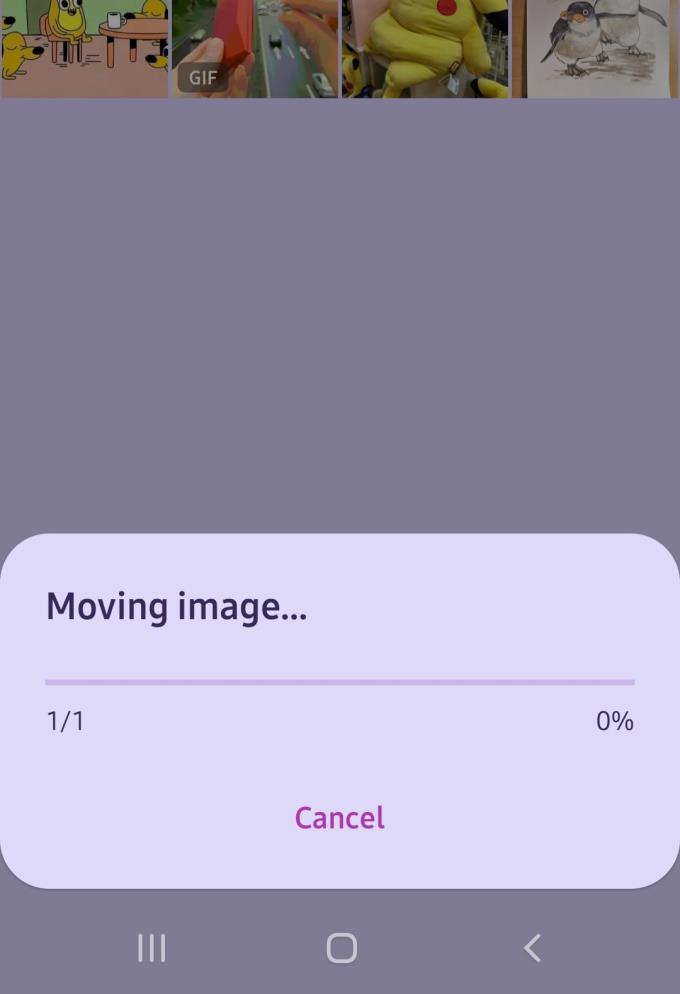
Avbryt-knapp
Återställer den från papperskorgen
Om du antar att du använder standardgalleriet för Android kommer du att upptäcka att istället för att ta bort dem direkt, överför Android dina bilder till en papperskorg först. Det är relativt enkelt att återställa bilder därifrån, så länge det inte har gått för mycket tid.
Tryck helt enkelt på de tre prickarna i det övre högra hörnet när du är i din huvudgallerivy, så hittar du alternativet Papperskorgen längst ned i popup-menyn. Klicka på den så kommer dina nyligen raderade bilder att finnas där.

Papperskorgen
Efter en viss tid kommer dock Android att radera dem permanent och du kommer inte att kunna få tillbaka dem på det här sättet. Detta kan vara 15, 30 eller till och med 60 dagar – normalt borde det vara gott om tid för att få tillbaka din bild.
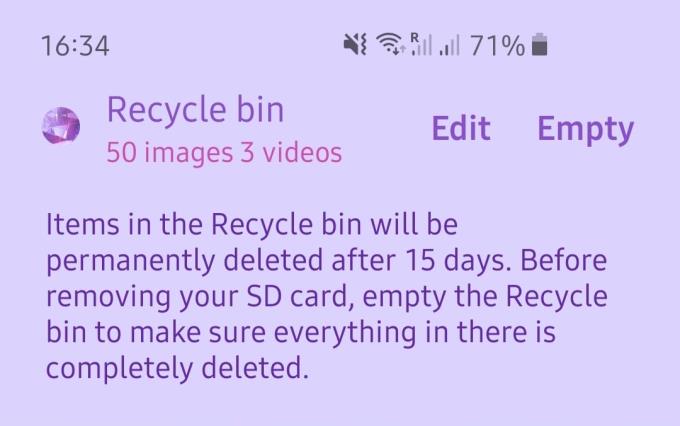
Papperskorgen
Skulle du permanent vilja bli av med bilder i din papperskorg kan du radera dem därifrån utan att vänta på att tidsperioden ska gå, men tänk på att när du väl gör det så kommer de att vara borta för gott!
Använder Googles säkerhetskopior
Om du säkerhetskopierar dina bilder till ditt Google-konto kan du hämta borttagna via Google Foto-appen. Även här har du möjlighet att titta igenom din papperskorg om du har raderat bilder i appen – om du bara vill ha en kopia av en som togs bort från din telefon efter att ha säkerhetskopierats till enheten behöver du bara hitta relevant mapp och ladda ner en kopia av bilden där till din telefon.
Du kan göra detta så ofta du vill – så länge du inte tar bort fotona från din Google Drive kan du återställa dem när och var du vill, utan någon tidsbegränsning för dem.
Se bara till att aldrig tappa bort din inloggningsinformation!
Få en nystart och ge din Android-enhet ett nytt namn. I tre enkla steg kan din Android-enhet ha ett annat namn.
Så här kan du ge Android-delmenyn fler alternativ för att organisera apparna gratis.
Din telefonskärm som slocknar under samtal är ett avsett beteende för att förhindra att du av misstag trycker på några knappar.
Ändra hastigheten på alla videor på Android gratis med denna användbara app. Lägg till både slowmotion och snabbspolning framåt i samma video.
Ge din video den hastighet den behöver ha med dessa gratis Android-appar. Välj bland fem videoredigeringsappar.
De senaste åren har inte varit så snälla mot Motorola. De har inte bara neutraliserats i den högre delen av spektrumet, utan de möter också hård konkurrens i mellanklassen ...
Vad gör du när Android inte accepterar din PIN-kod eller ditt mönster även om du vet att du använder rätt? Använd den här guiden.
Använd ditt Motorolas skärmsläckaralternativ och hoppa över att behöva installera en annan app på din Android-enhet.
Ge din bild den bakgrund den förtjänar genom att ändra bakgrunden med en av dessa gratis Android-appar.
Se hur du kan ändra din standardwebbläsare på olika Android-enheter med den här handledningen.
Se hur du kan ge nya och redan installerade appar tillfälligt tillstånd till din Android-enhet.
Undvik att automatiskt korrigera ändra ord automatiskt genom att lägga till ord i ordboken. Här är stegen att följa.
Är din Android långsam? Så här ser du vad som tar upp så mycket plats och hur du blir av med det.
Använd den bästa möjliga Android-filutforskaren gratis. Här är några du kanske gillar.
Ha kul med dina bilder och förvandla dem till roliga tecknade serier med dessa gratis appar för Android.
Att av misstag radera bilder från din telefon kan vara jobbigt. Det betyder inte bara att du kan förlora ett värdefullt minne (eller den där favoritselfien i badrummet
Ta reda på vad flygplansläge är och hur du aktiverar det för Windows, Android och iPadOS.
Upptäck hur enkelt det är att ta bort ett WiFi-nätverk från din Android-enhet.
Gillar du att läsa på natten? Prova ett av dessa blåljusfilter för att skydda din syn.
Prova dessa användbara tips när mikrofonen på din Android-enhet inte fungerar. Enkla tips som är lätta att följa.
Använder du flera Google-konton på Android och PC och vet inte hur man ändrar standard Google-konto? Läs vidare för att lära dig de hemliga stegen.
Facebook-berättelser kan vara mycket roliga att göra. Här är hur du kan skapa en berättelse på din Android-enhet och dator.
Fyller det på din Android? Lös problemet med dessa nybörjarvänliga tips för alla enheter.
Hur man aktiverar eller inaktiverar stavningskontrollfunktioner i Android OS.
En handledning som visar hur du aktiverar utvecklaralternativ och USB-felsökning på Samsung Galaxy Tab S9.
Älskar du att läsa e-böcker på Amazon Kindle Fire? Lär dig hur du lägger till anteckningar och markerar text i en bok på Kindle Fire.
Jag ger en lista över saker du kan prova om din Android-enhet verkar starta om slumpmässigt utan uppenbar anledning.
Vill du lägga till eller ta bort e-postkonton på din Fire-surfplatta? Vår omfattande guide går igenom processen steg för steg, vilket gör det snabbt och enkelt att hantera dina e-postkonton på din favorit enhet. Missa inte denna viktiga handledning!
En handledning som visar två lösningar på hur man permanent förhindrar appar från att starta vid uppstart på din Android-enhet.
Behöver du nedgradera en app på Android-enhet? Läs den här artikeln för att lära dig hur du nedgraderar en app på Android, steg för steg.


























